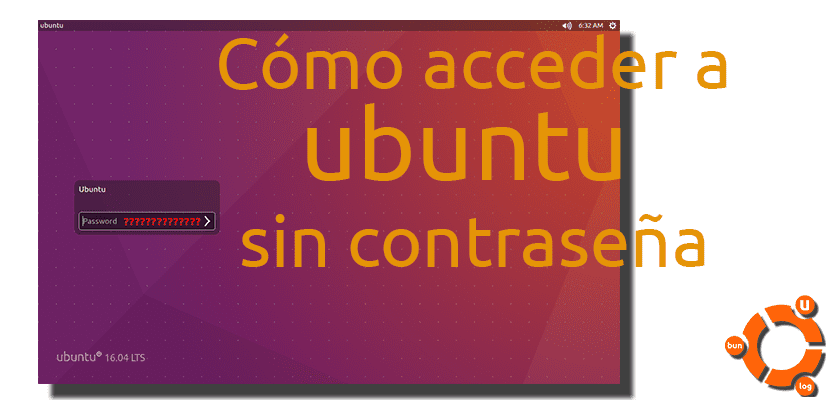
Я лично не помню, когда я пользовался компьютером без пароля для входа. Сегодня мы храним все виды личной информации на наших компьютерах и мобильных устройствах, поэтому рекомендуется защитить эту информацию паролем, который никто, кроме нас, не знает. Но что, если мы забыли этот пароль? Что ж, это может быть проблемой, если вы не выполните шаги, описанные ниже, и которые ты можешь найти поиск в Интернете.
В операционных системах на базе Unix нам нужен пароль для выполнения практически любой задачи. Это положительный момент, поскольку теоретически почти ни один файл не имеет разрешения на выполнение, но следует понимать, что иногда может быть неприятно ввести как пароль, так и то, что это после, мы должны запомнить пароль администратора, если не хотим иметь никаких проблем. Но если мы это забыли, Не все потеряно; мы можем восстановить это.
Как сбросить пароль администратора в Ubuntu
Следующие шаги очень просты. Я не вижу, что может пойти не так, и, кроме того, отсутствие доступа к нашему компьютеру - худшее, что может с нами случиться. Если вы попали в такую ситуацию, вам просто нужно:
- Перезагружаем компьютер.
- При входе в GRUB нажимаем клавишу «e» (редактировать).
- Заходим в строку ядра и вводим команду rw init = / bin / bash за линией, которая будет иметь вид, как на следующем изображении:
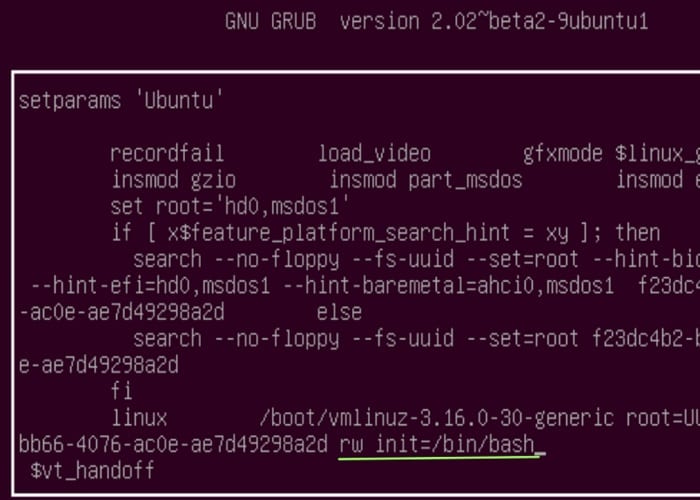
- После ввода указанной выше команды нажимаем Enter.
- Теперь нажимаем клавишу «b» (boot = start).
- В следующий раз, когда мы запустим, мы сможем войти в компьютер без пароля, поэтому теперь нам придется создать еще один. После запуска и входа в систему открываем терминал и пишем команду passwd Имя пользователя, где нам нужно будет заменить «Имя пользователя» на наше имя пользователя (у меня обычно Pablinux).
- Жмем Enter.
- Вводим новый пароль.
- И, наконец, перезагружаем компьютер.
Я надеюсь, что вы никогда не попадете в ситуацию, когда эта информация будет вам полезна, но если это так, по крайней мере, вы сможете получить доступ к своему компьютеру.
Как небезопасно!
Если я правильно помню, можно было также изменить пароль из режима восстановления: https://wiki.ubuntu.com/RecoveryMode
Привет.
Я считаю, что ошибка Ubuntu
Черт, это было что-то очень простое ... Какая незащищенность
Сегодня безопасность ОС определяется прежде всего сложностью взлома без физического доступа.
Чтобы применить это руководство, вам потребуется физический доступ к компьютеру. И независимо от ОС, тот, кто немного разбирается в информатике и имеет физический доступ, сможет с легкостью удалить данные, которые у вас есть (кто не использовал liveCD для восстановления данных со сломанного компьютера?)
Единственный способ защитить систему от физического доступа - это зашифровать жесткий диск.
А если он зашифрован, это руководство бесполезно, так как вы не можете сбросить пароль шифрования диска.
Так что, хотя это может показаться небезопасным, практического воздействия на него мало.
Комментарий от supersx - единственный вменяемый комментарий, который я прочитал в этом посте.
Позволяет ли этот метод также скачивать обновления? Я новичок в этих вопросах. Спасибо.
Привет, на моем компьютере установлен Ubuntu Mate, и я не могу получить доступ к GRUB (я нажал ESC, SHIFT, F2 при запуске и ничего) Я не могу получить доступ к своему компьютеру, потому что я не использовал его в течение длительного времени, и я не могу запомните пароль. Не могли бы вы мне помочь? Спасибо
Как продвигается линейка ядра? Я ничего не могу изменить